
यह सॉफ़्टवेयर आपके ड्राइवरों को चालू रखेगा, इस प्रकार आपको सामान्य कंप्यूटर त्रुटियों और हार्डवेयर विफलता से सुरक्षित रखेगा। 3 आसान चरणों में अब अपने सभी ड्राइवरों की जाँच करें:
- ड्राइवर फिक्स डाउनलोड करें (सत्यापित डाउनलोड फ़ाइल)।
- क्लिक स्कैन शुरू करें सभी समस्याग्रस्त ड्राइवरों को खोजने के लिए।
- क्लिक ड्राइवर अपडेट करें नए संस्करण प्राप्त करने और सिस्टम की खराबी से बचने के लिए।
- DriverFix द्वारा डाउनलोड किया गया है 0 इस महीने पाठकों।
आपके Windows कंप्यूटर पर इंस्टॉल किए गए भाषा पैकेज के आधार पर, Microsoft ऐप्स जैसे विंडोज लाइव मेल सिस्टम भाषा को डिफ़ॉल्ट भाषा के रूप में सेट करने की प्रवृत्ति रखते हैं।
चूंकि विंडोज लाइव मेल विंडोज एसेंशियल के साथ आता है, इसलिए हमें इसके लिए भाषा वरीयता बदलने की जरूरत है विंडोज एसेंशियल्स.
यदि आप अपने विंडोज लाइव मेल क्लाइंट की भाषा सेटिंग्स को बदलना चाहते हैं, तो आप इस आलेख में दिए चरणों का पालन करके ऐसा कर सकते हैं।
मैं विंडोज लाइव मेल भाषा कैसे बदल सकता हूं?
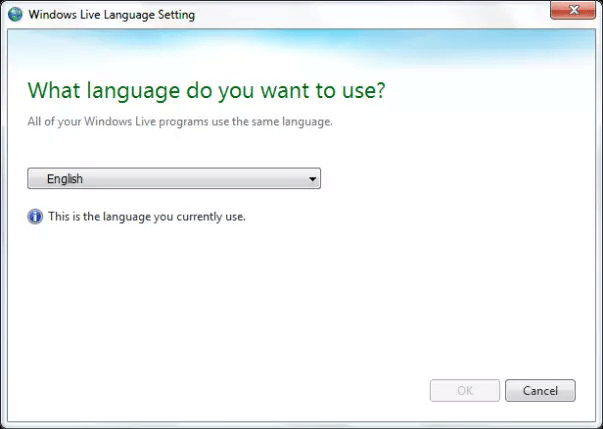
- दबाएँ विंडोज की + आर को खोलने के लिए Daud.
- रन बॉक्स में निम्न टाइप करें और क्लिक करें ठीक है:
- langselector.exe
- यह विंडोज एसेंशियल के लिए भाषा सेटिंग्स को खोलेगा।
- पर विंडोज़ आवश्यक भाषा सेटिंग विंडो।
- ड्रॉप-डाउन मेनू पर क्लिक करें।
- भाषाओं की सूची से अपनी इच्छित भाषा का पता लगाएँ और चुनें।
- क्लिक ठीक है परिवर्तनों को सहेजने के लिए।
- पुनः आरंभ करें परिवर्तनों को लागू करने के लिए आपका कंप्यूटर।
- पुनरारंभ करने के बाद, विंडोज लाइव मेल क्लाइंट खोलें और जांचें कि भाषा आपकी पसंदीदा भाषा में बदल गई है या नहीं।
Windows Live Essentials के लिए भाषा वरीयता बदलने से केवल Windows Live ऐप जैसे कि Windows Live मेल क्लाइंट प्रभावित होगा। हालाँकि, यदि आप अपने सिस्टम की भाषा को पूरी तरह से बदलना चाहते हैं, तो आपके पास एक बहु-भाषा विंडोज लाइसेंस होना चाहिए।
अधिकांश विंडोज़ लाइसेंस जो कंप्यूटर के साथ पहले से इंस्टॉल आते हैं, एकल भाषा लाइसेंस होते हैं। अलग-अलग भाषाओं में सिस्टम का उपयोग करने में सक्षम होने के लिए उपयोगकर्ता को एक बहु-भाषा लाइसेंस को अलग से अपग्रेड या खरीदना होगा।
अधिक Windows 10 भाषा पैक स्थापित करना चाहते हैं? इस गाइड में सरल चरणों का पालन करें और सीखें कि यह कैसे करना है।
यदि आप केवल इनपुट भाषा बदलना चाहते हैं, तो आप अपने विंडोज लाइसेंस को अपग्रेड किए बिना ऐसा कर सकते हैं। यहां है कि इसे कैसे करना है।
- पर क्लिक करें शुरू
- चुनते हैं समायोजन।
- के लिए जाओ समय और भाषा।
- बाएँ फलक से, खोलें भाषा: हिन्दी टैब।
- के अंतर्गत पसंदीदा भाषाएं पर क्लिक करें पसंदीदा भाषा जोड़ें बटन।
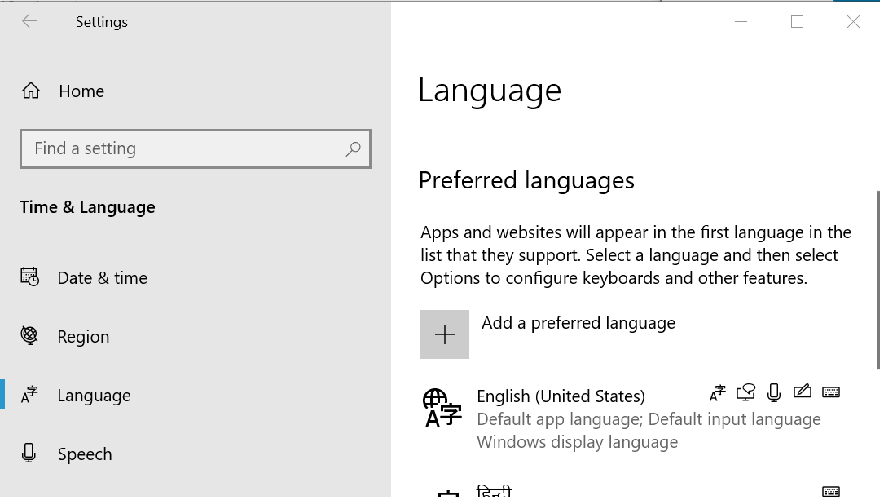
- विंडो इंस्टाल करने के लिए भाषा चुनें पर, अपनी पसंदीदा भाषा खोजें और क्लिक करें अगला।
- इंस्टॉल पर क्लिक करें।
- विंडोज अब चयनित भाषा पैक को डाउनलोड और इंस्टॉल करेगा।
- भाषा पैक स्थापित होने के बाद फिर से भाषा अनुभाग खोलें।
- पसंदीदा भाषाओं के अंतर्गत, पर क्लिक करें हमेशा डिफ़ॉल्ट के रूप में उपयोग करने के लिए एक इनपुट विधि चुनें।
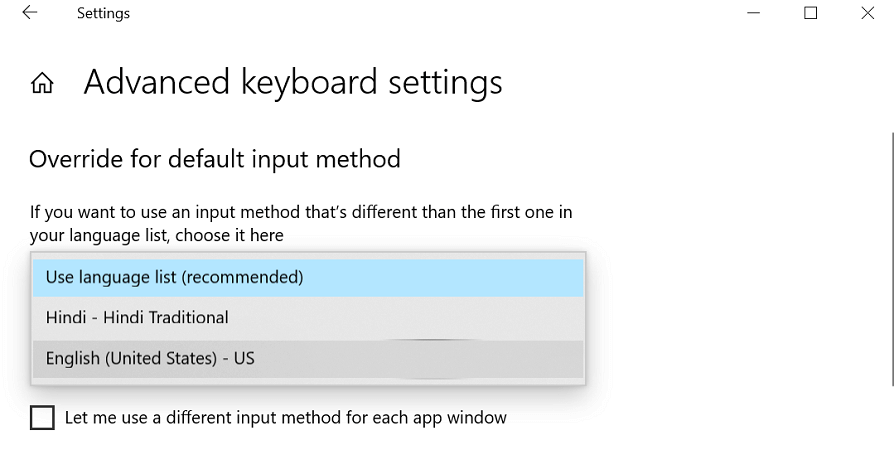
- के अंतर्गत डिफ़ॉल्ट इनपुट विधि के लिए ओवरराइड करें ड्रॉप-डाउन मेनू पर क्लिक करें और नई स्थापित भाषा का चयन करें।
- इनपुट भाषा फिर से बदलने के लिए, चरण 8-9 दोहराएं।
यदि आपको सेटिंग ऐप खोलने में समस्या हो रही है, तो एक नज़र डालेंयह लेख मुद्दे को हल करने के लिए।
विंडोज लाइव मेल भाषा सेटिंग को बदलने में सक्षम होने के कारण उन उपयोगकर्ताओं के लिए आसान हो सकता है जो ईमेल क्लाइंट को अपनी मूल भाषा में उपयोग करना पसंद करते हैं। Windows Live मेल भाषा को सफलतापूर्वक बदलने के लिए इस आलेख में दिए चरणों का पालन करें।
यदि आपके कोई अन्य प्रश्न या सुझाव हैं, तो नीचे टिप्पणी अनुभाग तक पहुंचने में संकोच न करें।
यह भी पढ़ें:
- विंडोज लाइव मेल ईमेल नहीं भेज रहा है? इन सुधारों को आजमाएं
- विंडोज 10 पर आउटलुक के लिए विंडोज लाइव मेल को कैसे कॉन्फ़िगर करें
- मैं विंडोज 10 के लिए विंडोज लाइव मेल कहां से डाउनलोड कर सकता हूं?

